Si vous avez connecté votre clavier Windows à un ordinateur Apple, vous vous demandez probablement pourquoi il n’y a pas de touche option. Les claviers Mac et Windows sont conçus différemment, mais ils peuvent accomplir les mêmes fonctions. Bien que les touches aient des noms et des emplacements différents, elles fonctionnent de manière identique.
Ce guide va vous expliquer la fonction de la touche option sur les claviers Windows et comment exécuter des commandes sur votre Mac. Nous verrons également comment ajuster l’ordre des touches pour qu’il corresponde à la disposition par défaut des claviers Mac.
Qu’est-ce que la touche Option sur un clavier Windows ?
Sur les ordinateurs Apple, appuyer sur la touche option permet aux utilisateurs de taper des caractères spéciaux. Cette touche est également utilisée avec d’autres touches pour exécuter différentes commandes et activer de nombreuses fonctionnalités des logiciels.
Il y a deux raisons pour lesquelles votre clavier pourrait ne pas avoir de touche option :
- Les nouveaux claviers Mac sont conçus sans une touche Option. À la place, ils possèdent une touche Alt qui remplit la même fonction et permet aux utilisateurs de naviguer efficacement sur leurs appareils.
- Il se peut que vous ne puissiez pas repérer les touches option parce que vous avez connecté un clavier Windows à votre Mac. Bien que ce matériel n’ait pas de touche Option désignée, il fonctionne bien avec les produits Mac, donc vous n’aurez pas de problème à utiliser votre appareil.
Les produits informatiques de différents fabricants ne s’associent généralement pas bien. Cependant, les claviers Windows sont faciles à utiliser et s’adaptent parfaitement aux ordinateurs Mac. De plus, ils sont fabriqués en grande quantité. Lorsque vous cherchez un clavier Mac dans votre magasin local, vous pourriez découvrir que la plupart des modèles sont en rupture de stock. Avec les modèles Windows, cela ne pose généralement pas de problème.
Les claviers Windows ont une disposition familière, ce qui signifie que vous n’avez pas besoin de réapprendre où se trouvent les différentes touches et fonctions. Si vous utilisez le même clavier depuis un an, vous pouvez probablement taper sans regarder les touches. Réutiliser votre ancien modèle vous donnera ce sentiment de familiarité avec votre nouvel appareil et vous évitera d’avoir à investir dans un nouveau clavier Mac.
C’est pourquoi les utilisateurs qui sont passés à un appareil Mac depuis un ancien PC Windows préfèrent généralement connecter leur clavier Windows au Mac. Comme la plupart des claviers Windows sont compatibles avec les produits Mac, vous pouvez les connecter via un câble USB ou une connexion Bluetooth.
Utiliser un clavier Windows ne limitera pas votre expérience sur Mac. Vous pouvez toujours utiliser l’appareil et exécuter des commandes qui nécessitent la touche option. La touche Alt joue le rôle de la touche option sur les claviers Windows, et l’appuyer déclenchera les événements logiciels qui sont normalement associés à la touche option. La touche Alt est généralement située à côté de la barre d’espace.
Utiliser la touche Option sur un clavier Windows
Une fois que vous savez comment déclencher la commande option avec la touche Alt de Windows, vous pouvez réaliser à la fois un clic option et plusieurs raccourcis clavier.
Effectuer un clic Option
Pour faire un clic option, appuyez sur la touche Alt. L’ordinateur Apple enregistrera cela lorsque vous maintenez simultanément la touche Alt et appuyez sur la souris.
Effectuer un raccourci clavier
Si vous souhaitez exécuter un raccourci clavier nécessitant une touche Option, appuyez sur le bouton Alt. Votre Mac l’identifiera comme un clic option et agira en conséquence.
Effectuer un raccourci clavier avec la touche Apple
Certains raccourcis clavier Mac nécessitent à la fois la touche Apple et la touche Option. Dans ce cas, maintenez enfoncées les touche Windows et touche Alt. Les appareils Mac avec des claviers Windows interprètent la touche Windows comme une touche Apple.
Éléments du menu d’application et la touche Option
Différents programmes Mac utilisent la touche option de manière unique. L’utiliser vous permettra de révéler des éléments de menu cachés. Voici comment cela fonctionne avec quelques applications populaires :
- Safari
Lorsque vous appuyez sur la touche Alt dans le navigateur Safari, l’option Fermer les fenêtres devient Fermer toutes les fenêtres. De même, si vous maintenez la touche Alt en appuyant sur l’icône x d’une fenêtre, toutes les fenêtres ouvertes seront fermées. Cette action est une fonctionnalité intégrée à tous les ordinateurs Apple et s’applique à la plupart des programmes Mac.
- Dock
Cliquez sur la touche Alt lorsque vous utilisez le Dock transforme les options de menu Quitter et Masquer en Forcer à quitter et Masquer les autres.
- iTunes
La touche Alt modifie l’élément de menu Créer une playlist en Créer une playlist intelligente. De plus, maintenir la touche Option et appuyer sur l’icône + en haut de l’écran agrandira la fenêtre iTunes.
- iPhoto
La touche option inversera votre préférence de basculement dans l’application iPhoto. Si votre direction de rotation par défaut est réglée sur « droite », la touche option la changera en « gauche ». Tout contrôle de préférence que vous pouvez modifier sur un Mac sera inversé de cette manière lorsque vous maintenez la touche Alt.
Actions de souris avec la touche Option
Cliquez sur le bouton Alt et cliquez avec le bouton gauche de votre souris provoquera un comportement spécifique sur Mac. Par exemple, lorsque vous faites un clic option sur une application que vous n’utilisez pas actuellement, l’ordinateur masquera le programme dans lequel vous êtes. À la place, il vous amènera à l’application sur laquelle vous avez fait un clic option.
De plus, si vous faites glisser un fichier, appuyer sur la touche option créera une copie du fichier au lieu de le déplacer vers un nouvel emplacement.
Téléchargement avec la touche Option
Si votre navigateur web préféré est SeaMonkey ou Safari, la touche d’action vous permet de télécharger des fichiers sur votre Mac. Lorsque vous appuyez sur l’option Retour dans le champ d’adresse web, appuyer sur la touche téléchargera le fichier lié à cette URL.
Lorsque vous maintenez la touche Alt et cliquez sur un lien hypertexte, vous téléchargerez la cible de ce lien.
Télécharger des fichiers implique souvent de choisir plusieurs options avec votre souris, donc la méthode du clic option permet de gagner du temps lorsque vous souhaitez enregistrer un fichier en ligne.
Comment remapper un clavier Windows sur un Mac
Les utilisateurs de claviers Mac peuvent rencontrer des difficultés avec les modèles Windows. Bien qu’ils aient toutes les touches nécessaires, l’ordre est différent. Même si vous vous souvenez de leurs noms, la mémoire musculaire peut vous tromper, et vous continuerez à appuyer sur les mauvaises touches. Cependant, Apple permet aux utilisateurs de personnaliser les claviers Windows pour qu’ils correspondent à la disposition des touches Mac. Les appareils Mac sont équipés d’une fonctionnalité de remappage intégrée qui change l’ordre des touches.
Voici comment cela fonctionne :
- Connectez le clavier Windows à votre Mac.

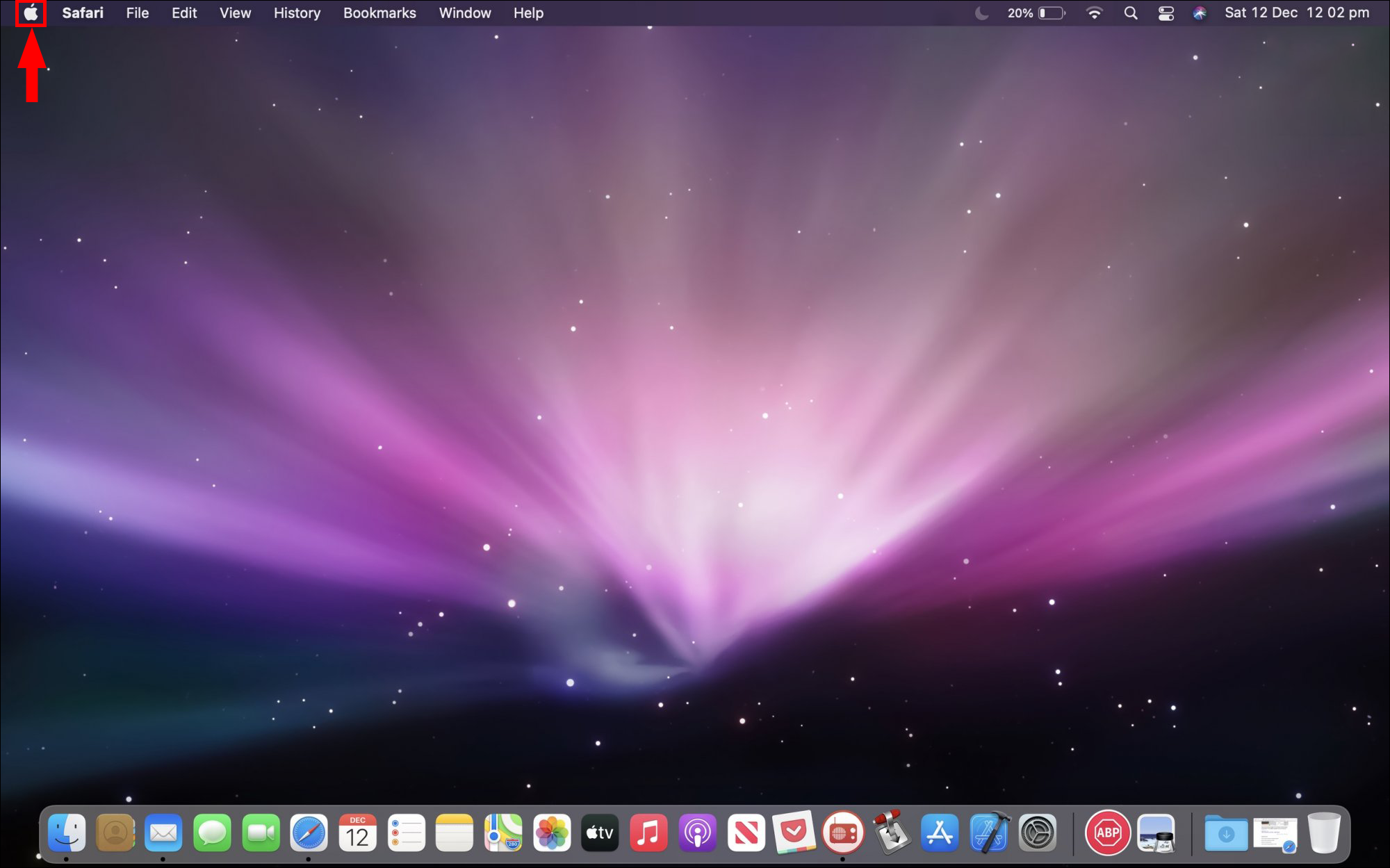
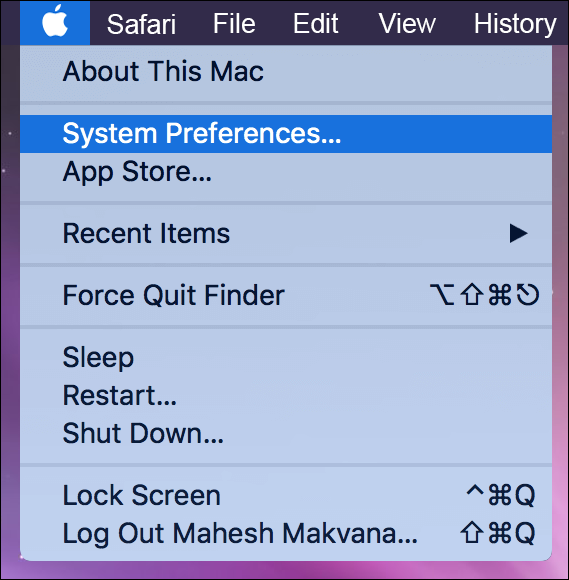
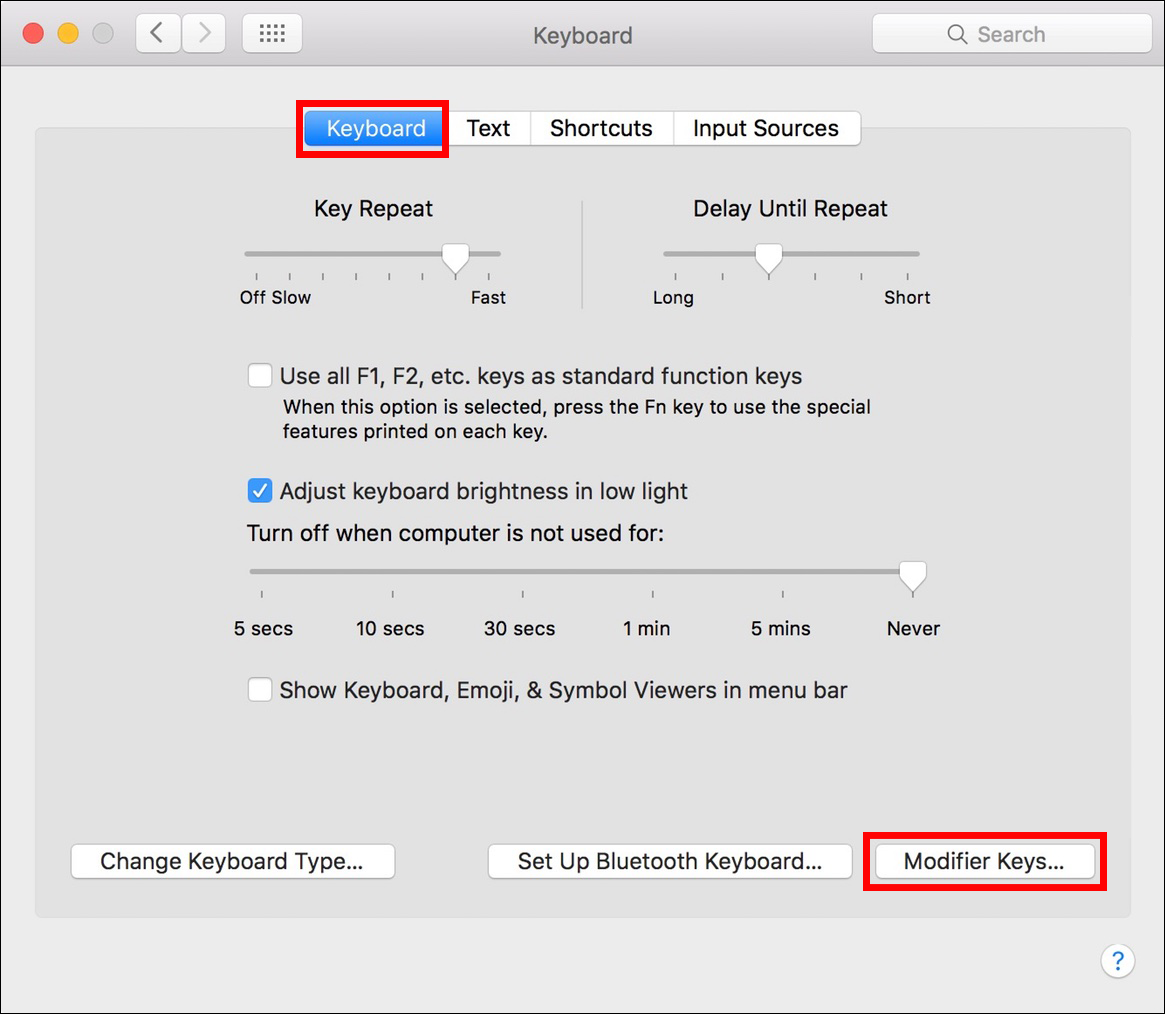
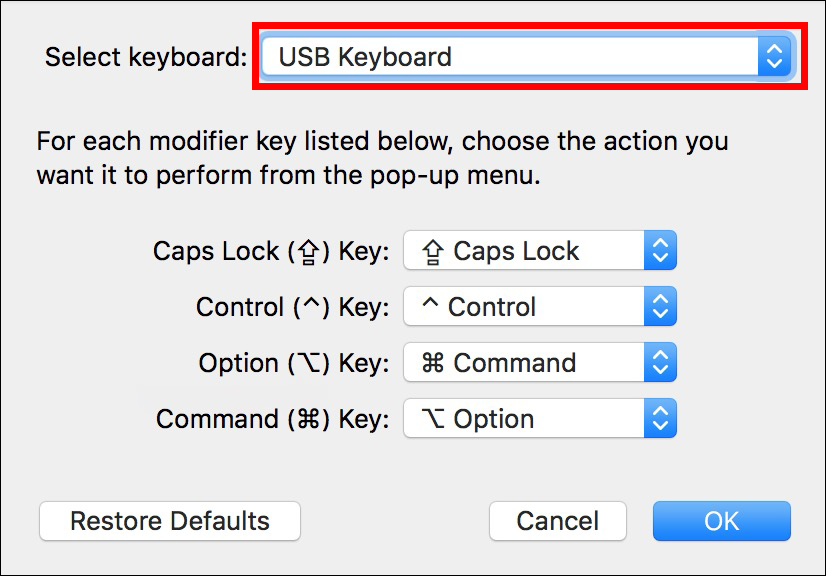
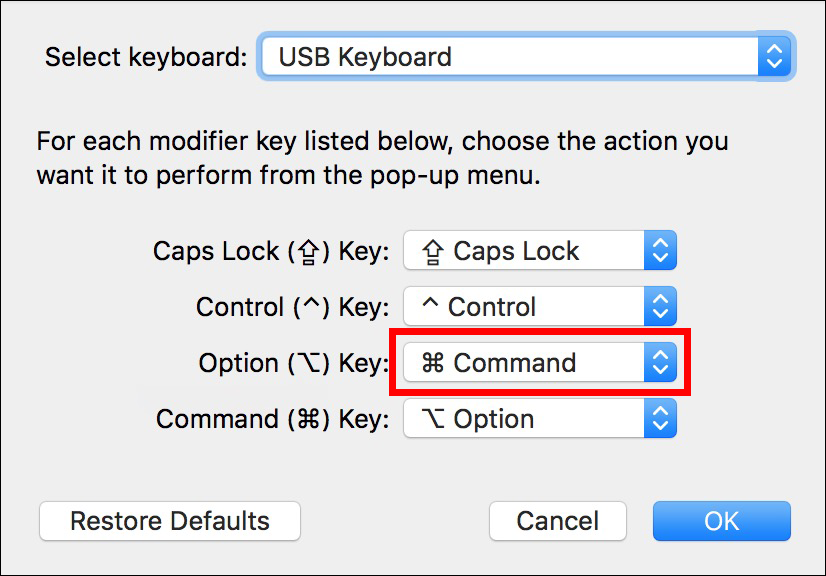
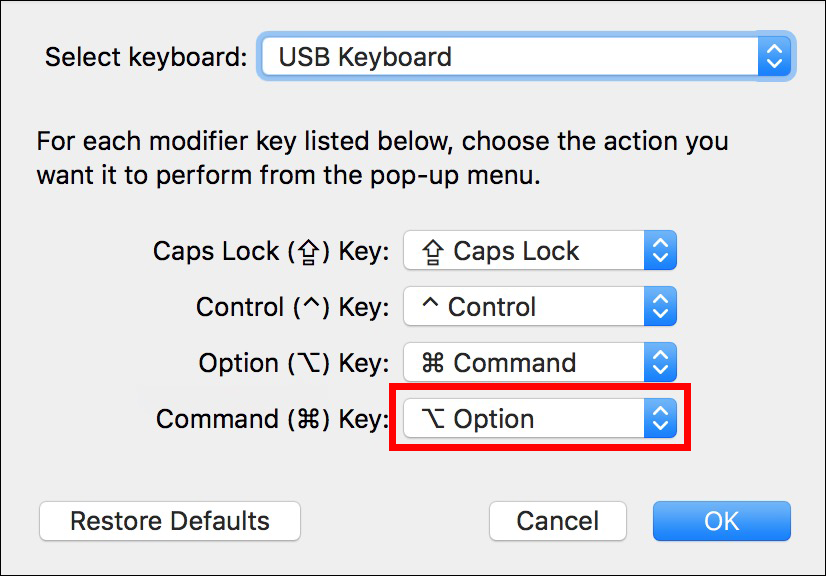
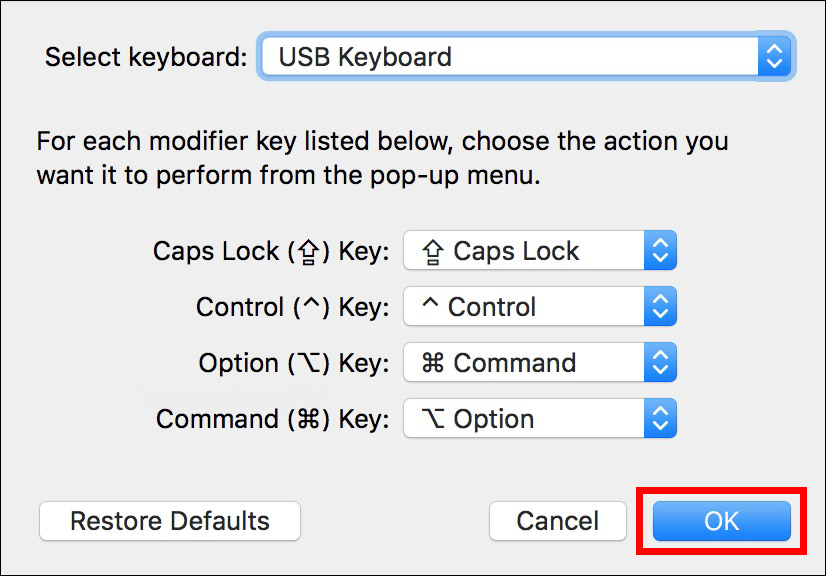
Les touches Windows fonctionneront désormais comme leurs homologues Mac. Lorsque vous appuyez sur la touche Alt, elle agira comme une touche Commande sur Mac. C’est très pratique, surtout si vous êtes habitué à la disposition des claviers Mac.
Remapper le clavier Windows avec un logiciel tiers
La fonctionnalité intégrée de Mac ne permet de remapper que cinq touches. Cependant, des applications tierces comme Karabiner-Elements vous permettront de changer l’ordre de chaque bouton du clavier et de créer une expérience utilisateur adaptée à vos besoins. C’est une excellente option si vous avez un modèle plus petit qui manque de plusieurs touches. Modifier leur ordre vous permettra d’accéder plus facilement à vos commandes les plus utilisées.
Ne limitez jamais vos options Mac
Lorsque vous utilisez des claviers Windows sur des ordinateurs Apple, tout est une question de noms et de placement. Les boutons ont la même fonction, donc vous n’aurez pas de difficulté à réaliser des actions sur votre appareil si vous mémorisez leur disposition. Utilisez la touche Alt chaque fois que vous effectuez une action nécessitant son homologue option. Si vous trouvez que l’ordre des touches sur votre modèle Windows ne vous convient pas, vous pouvez le remapper via votre ordinateur Apple.
Utilisez-vous un clavier Windows pour votre Mac ? À quelle fréquence utilisez-vous la touche Alt ? Faites-le nous savoir dans la section des commentaires ci-dessous.




